Curtis LT5000 Manuel d'utilisation
Page 25
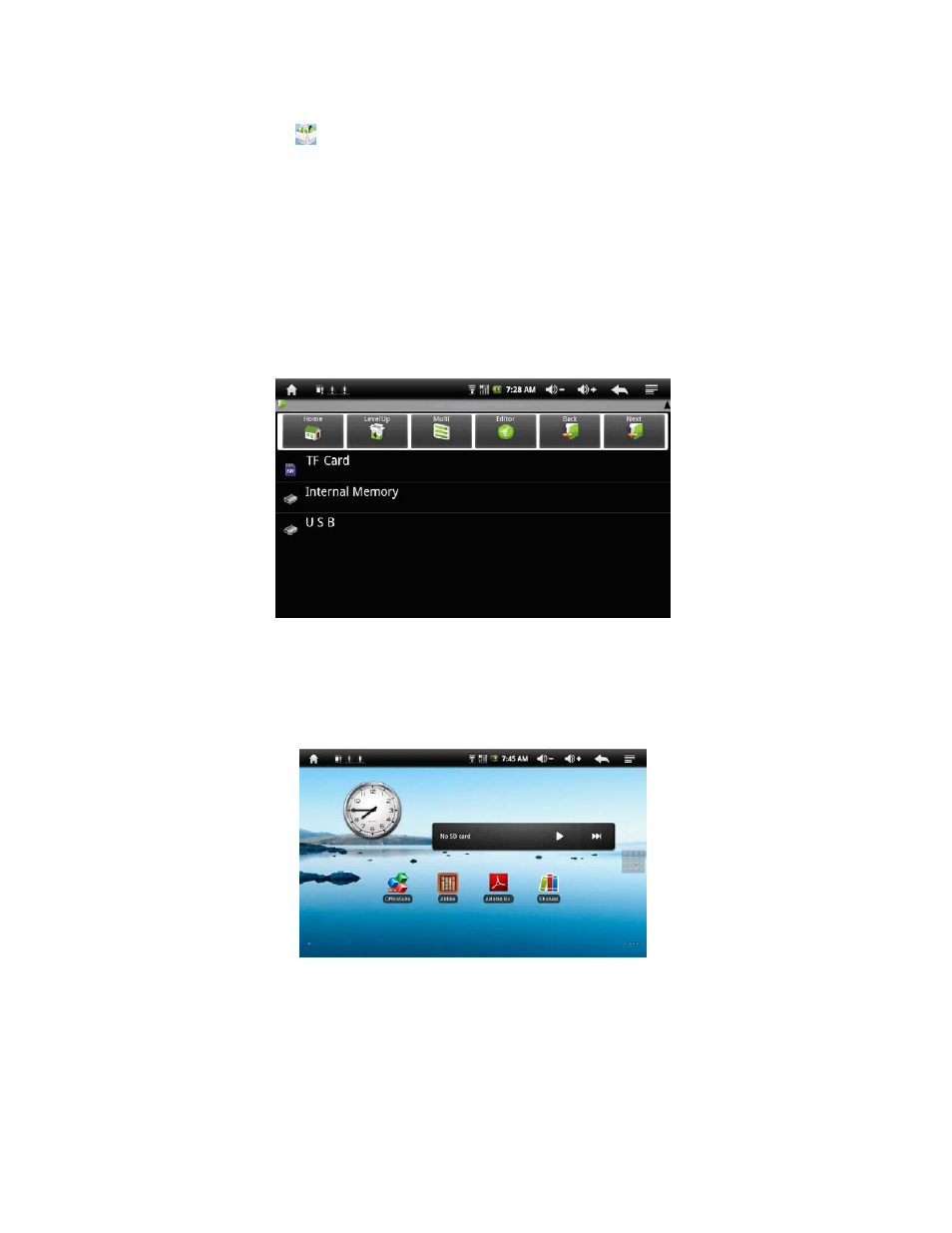
25
4.1.6 Explorateur
Dans le menu principal ou sur le bureau, touchez l’icône de
l’explorateur
pour entrer dans l’interface de gestion, touchez
【
carte SD】、
【
mémoire interne】et【USB】pour ouvrir leur dossiers
d’emplacement d’origine et effectuer des opérations d’ajout de copie,
de suppression, etc. Maintenez appuyé sur le fichier ou le dossier
pour afficher les options de copie, de suppression, de collage, de
déplacement ou de changement de nom, puis touchez l’icône
dossier suivant/ dossier précédent ou le menu A pour terminer la
copie, le collage, la suppression, le déplacement ou le changement
de nom vers le dossier de destination.
4.2 Bureau virtuel 2 (Lecteur E-book)
Compatible avec les formats E-book : TXT、LRC、PDF、Html、Htm、
EPUB etc. compatible avec les fonctions de navigation automatique,
zoom, marque page, tourne page etc.
4.2.1 Lecteur E-book
z
Dans le menu principal ou sur le bureau, touchez l’icône
d'application E-book pour lire les livres virtuels.
z
Ouvrez le dossier et sélectionnez les fichiers texte ;
z
Touchez deux fois le fichier E-book pour le lire, touchez le coté
droit/gauche de l’écran pour tourner la page ;